VPNとは?VPN仮想プライベートネットワークのメリットとデメリット

VPNとは何か、そのメリットとデメリットは何でしょうか?WebTech360と一緒に、VPNの定義、そしてこのモデルとシステムを仕事にどのように適用するかについて考えてみましょう。
家族や友人に頻繁に送金をしたことがあるなら、おそらく Zelle について聞いたことがあるでしょう。知り合いに素早く簡単に転送できる素晴らしいアプリです。

しかし、誤って間違った相手に送金したり、間違った金額を送ったりした場合はどうなるでしょうか? 幸いなことに、Zelle では支払いをキャンセルすることができます。
Zelle で支払いをキャンセルする方法を知りたい場合は、ここが正しい場所です。この記事では、キャンセルする方法とタイミングについて説明し、アプリの仕組みについてさらに詳しく説明します。
Zelle の支払いをキャンセルする方法
Zelle の支払いをキャンセルすることは可能ですが、すべての場合にキャンセルできるわけではありません。受信者がまだ Zelle に登録していない場合にのみキャンセルできます。その人が登録したかどうか不明な場合は、銀行のアプリまたは Web サイト内で確認できます。
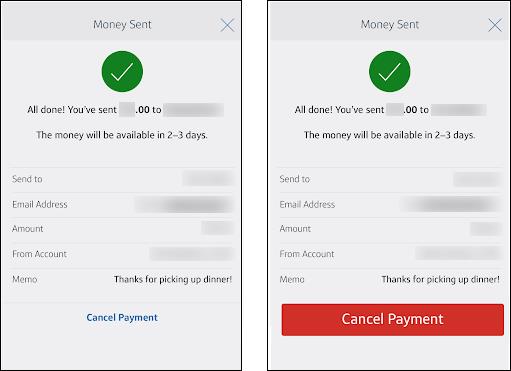
Zelle では支払いのキャンセルに手数料がかからないことを知っておくと便利です。
一方、すでにZelleに登録している場合は、支払いをキャンセルすることはできません。Zelle はすぐに受取人の銀行口座に送金することに注意してください。「送信」ボタンを押すとすぐにお金は消えてしまいます。そのため、支払いの詳細と受取人の情報を常に再確認することが重要です。
お金が間違った人に送られたことに気付いた場合は、その人に連絡して返金をリクエストしてください。
同じキャンセル規則がキャピタル・ワン、ウェルズ・ファーゴ、バンク・オブ・アメリカなどにも適用されますか?
Zelle の支払いをキャンセルするためのルールは、使用している銀行に関係なく常に同じです。前述したように、支払いをキャンセルできるのは、受取人がまだ Zelle に登録していない場合のみです。受取人がすでに登録している場合、お金はその口座に直接送金されます。キャンセル規則は、Zelle と提携しているすべての銀行に共通です。
追加のよくある質問
Zelle の支払いをチャージバックできますか?
Zelle の支払いはチャージバックできますが、すべての状況でチャージバックできるわけではありません。前述したように、間違った人に送金してしまった場合、その人がまだ Zelle に登録していない場合は支払いをキャンセルでき、送金は返金されます。
詐欺と詐欺被害者はまったく別の話です。詐欺または詐欺の疑いがある場合は次のようになります。
詐欺
誰かがあなたの許可なくあなたのアカウントにアクセスし、Zelle を使用して支払いを行った場合、あなたがそれに一切関与していない場合、これは詐欺とみなされます。誰かがあなたの口座にアクセスした疑いがある場合は、直ちに銀行に報告することが最も重要です。承認しておらず、アカウントからの支払いが行われていることにも気づいていなかったので、ほとんどの場合、通常、お金を取り戻すことができます。
詐欺
意味は似ていますが、詐欺と詐欺には違いがあります。あなたが関与して支払いを承認したにもかかわらず、受け取るはずだったものを受け取らなかった場合、それは詐欺とみなされます。誰かがあなたを騙したり、説得して支払いをさせた場合も、それは詐欺です。あなたは支払いを認識しており、それを承認していたので、おそらくお金を取り戻すことはできないでしょう。
詐欺師は多くの場合、非常に説得力のある言い方をします。それらから身を守る最善の方法は、「ノー」と言うことです。SSN、アカウント認証情報、運転免許証番号、その他の個人情報を見知らぬ人に決して渡さないでください。何かがおかしいと感じたら、自分の直感を信じて、詐欺師に騙されないようにしてください。
詐欺の被害に遭った場合でも、詐欺に遭った場合でも、金融機関に報告することが常に重要です。そうする前に、受取人情報、取引日時、返金に役立つその他の証拠などの取引の詳細を準備する必要があります。
Zelle を使用するときに自分の身を守るにはどうすればよいですか?
残念ながら、オンライン上の多くの人は、製品やサービスを提供してから姿を消すことであなたを詐欺しようとする可能性があります。Zelle の使用中に自分自身とお金を守るために実行できるアクションがいくつかあります。
• 信頼できる人にのみ送金するようにしてください。そうすれば、間違った相手に送金してしまった場合や、間違った金額を送金してしまった場合でも、いつでも返金を求めることができます。
• 受信者の電子メール アドレスまたは電話番号を必ず再確認してください。そうしないと、お金が間違った住所に送られてしまう可能性があり、取り戻す方法はありません。
• Zelle を初めて使用する場合は、アプリの仕組みを確実に理解できるまで、多額の送金をしないでください。少量から始めるのが最善です。
• 多要素認証を追加してセキュリティ設定を更新します。これにより、侵入者がアカウントにアクセスすることが困難になります。
• 銀行からの通知を受信するように登録してください。これにより、口座上の不審なアクティビティについて警告を受けることができます。不正行為に気付いた場合は、直ちに銀行に連絡してください。
• アカウント情報を誰とも共有しないでください。銀行が個人情報を電子メールで送信するよう要求することはありません。さらに、電話でクレジット カード番号やその他の個人情報を尋ねられることはありません。誰かが電子メールまたは電話でこの情報を要求した場合、その人はあなたのアカウントにアクセスしようとしている可能性があります。公式ウェブサイトまたは銀行カードの裏面に記載されている番号を通じて、このことを銀行に報告してください。
• アカウントに強力なパスワードを設定します。すべての Web サイトで同じパスワードを決して使用しないでください。また、パスワードを誰とも共有しないでください。
• 公衆 Wi-Fi ネットワークを使用する場合は注意してください。公共ネットワークを使用している場合は、ハッカーがアクセスできる可能性があるため、銀行アプリにログインしないことをお勧めします。
送金するときは常に注意してください
Zelle は友人や家族に素早く送金できる素晴らしいアプリですが、注意しないと使用するとリスクが生じる可能性があります。間違いがあった場合には支払いをキャンセルできる場合もありますが、常にそうとは限りません。そのため、信頼できる人にのみ送金し、常に情報を再確認することが重要です。
家族や友人に送金するために誤って Zelle 経由で支払いを送ったことはありますか? 以下のコメントセクションでお知らせください。
VPNとは何か、そのメリットとデメリットは何でしょうか?WebTech360と一緒に、VPNの定義、そしてこのモデルとシステムを仕事にどのように適用するかについて考えてみましょう。
Windows セキュリティは、基本的なウイルス対策だけにとどまりません。フィッシング詐欺の防止、ランサムウェアのブロック、悪意のあるアプリの実行防止など、様々な機能を備えています。しかし、これらの機能はメニューの階層構造に隠れているため、見つけにくいのが現状です。
一度学んで実際に試してみると、暗号化は驚くほど使いやすく、日常生活に非常に実用的であることがわかります。
以下の記事では、Windows 7で削除されたデータを復元するためのサポートツールRecuva Portableの基本操作をご紹介します。Recuva Portableを使えば、USBメモリにデータを保存し、必要な時にいつでも使用できます。このツールはコンパクトでシンプルで使いやすく、以下のような機能を備えています。
CCleaner はわずか数分で重複ファイルをスキャンし、どのファイルを安全に削除できるかを判断できるようにします。
Windows 11 でダウンロード フォルダーを C ドライブから別のドライブに移動すると、C ドライブの容量が削減され、コンピューターの動作がスムーズになります。
これは、Microsoft ではなく独自のスケジュールで更新が行われるように、システムを強化および調整する方法です。
Windows ファイルエクスプローラーには、ファイルの表示方法を変更するためのオプションが多数用意されています。しかし、システムのセキュリティにとって非常に重要なオプションが、デフォルトで無効になっていることをご存知ない方もいるかもしれません。
適切なツールを使用すれば、システムをスキャンして、システムに潜んでいる可能性のあるスパイウェア、アドウェア、その他の悪意のあるプログラムを削除できます。
以下は、新しいコンピュータをインストールするときに推奨されるソフトウェアのリストです。これにより、コンピュータに最も必要な最適なアプリケーションを選択できます。
フラッシュドライブにオペレーティングシステム全体を保存しておくと、特にノートパソコンをお持ちでない場合、非常に便利です。しかし、この機能はLinuxディストリビューションに限ったものではありません。Windowsインストールのクローン作成に挑戦してみましょう。
これらのサービスのいくつかをオフにすると、日常の使用に影響を与えずに、バッテリー寿命を大幅に節約できます。
Ctrl + Z は、Windows で非常によく使われるキーの組み合わせです。基本的に、Ctrl + Z を使用すると、Windows のすべての領域で操作を元に戻すことができます。
短縮URLは長いリンクを簡潔にするのに便利ですが、実際のリンク先を隠すことにもなります。マルウェアやフィッシング詐欺を回避したいのであれば、盲目的にリンクをクリックするのは賢明ではありません。
長い待ち時間の後、Windows 11 の最初のメジャー アップデートが正式にリリースされました。













